VMware虚拟机占用资源怎么优化?虚拟机占用空间如何处理?
更新日期:2023-09-22 08:04:43
来源:系统之家
手机扫码继续观看

VMware虚拟机占用资源怎么优化?实际上VMware虚拟机安装过多个系统之后,本身就占用很大了,如果你开启了自动保护(自动备份快照),就会让虚拟机的占用越来越大,以至于爆满整个分区都不为过。
VMware虚拟机占用资源怎么优化?
1、首先我们打开VMware虚拟机主界面。
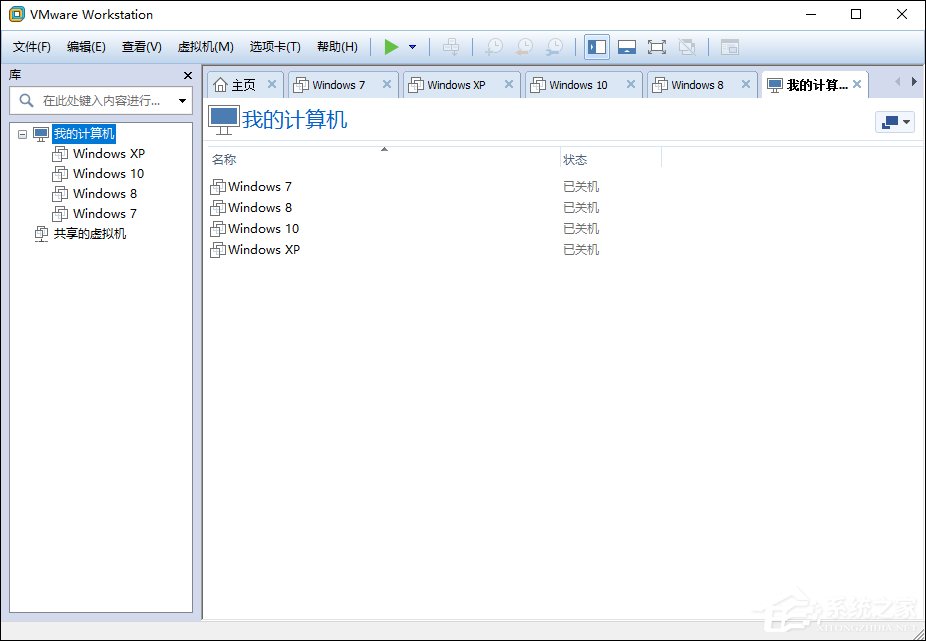
2、右键我们需要优化的系统,如果有多个系统,这需要重复操作。

3、右键之后鼠标移动到“快照”→“快照管理器”。
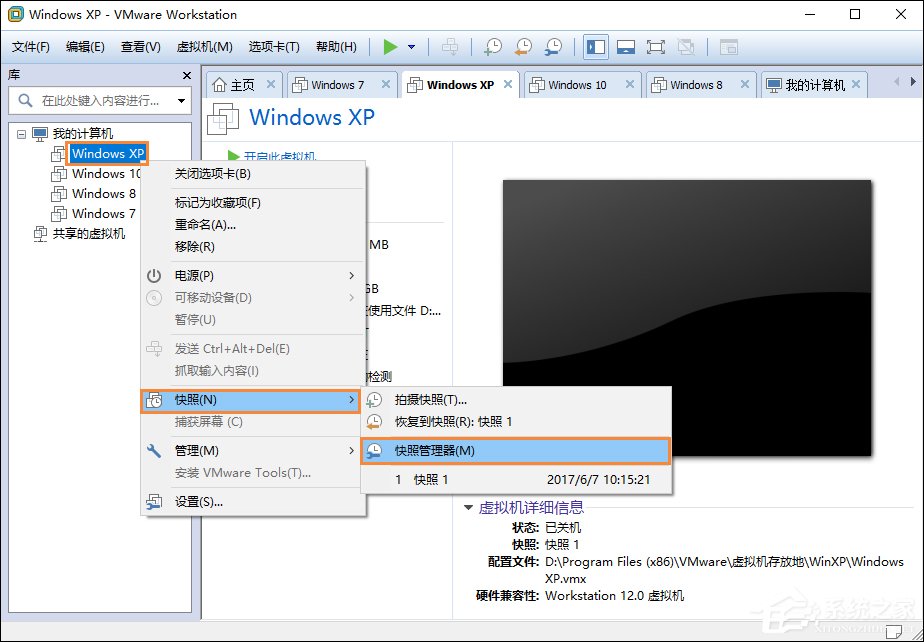
4、勾选左下角的“显示自动保护的快照”,之后点击界面中的快照1(时钟图标的快照),再点击右下角的“删除”。
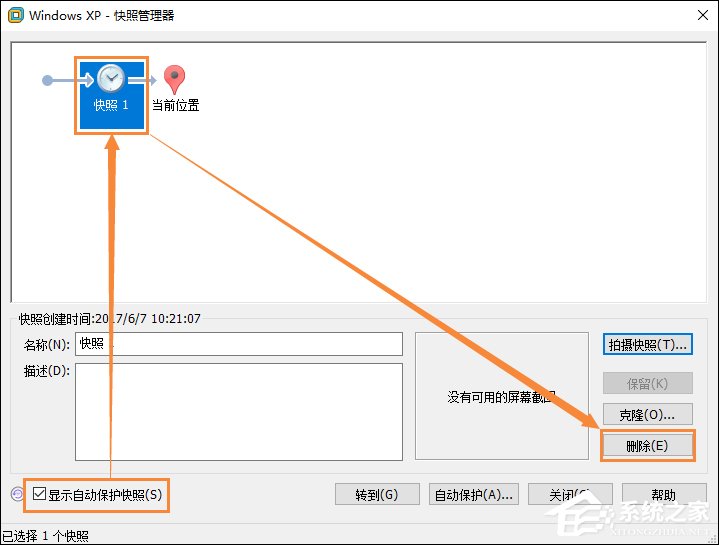
5、提示是否删除快照,我们选择“是”或者“确定”。
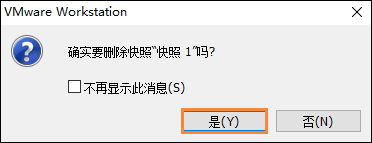
6、当前无快照的情况下。
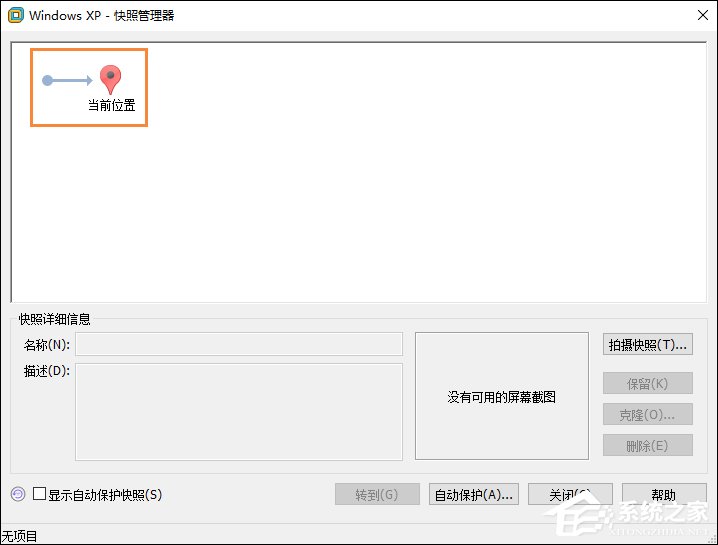
7、在此界面中点击“自动保护”。
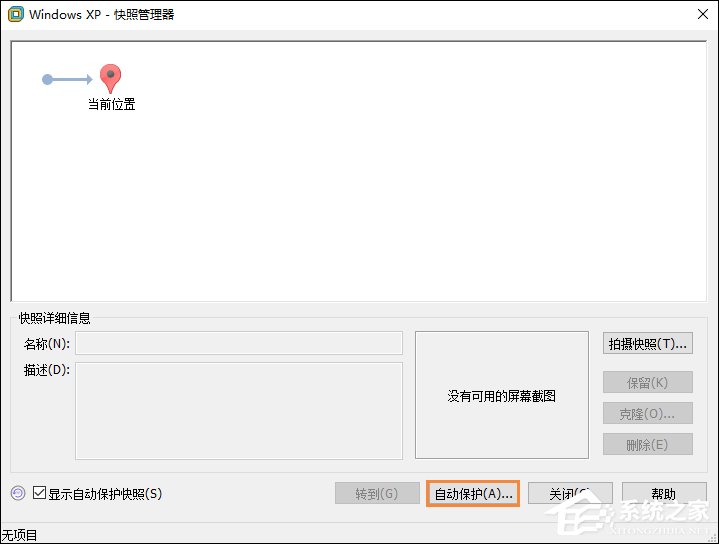
8、在虚拟机设置界面中,去掉“启用自动保护”前面的勾选,确定即可。
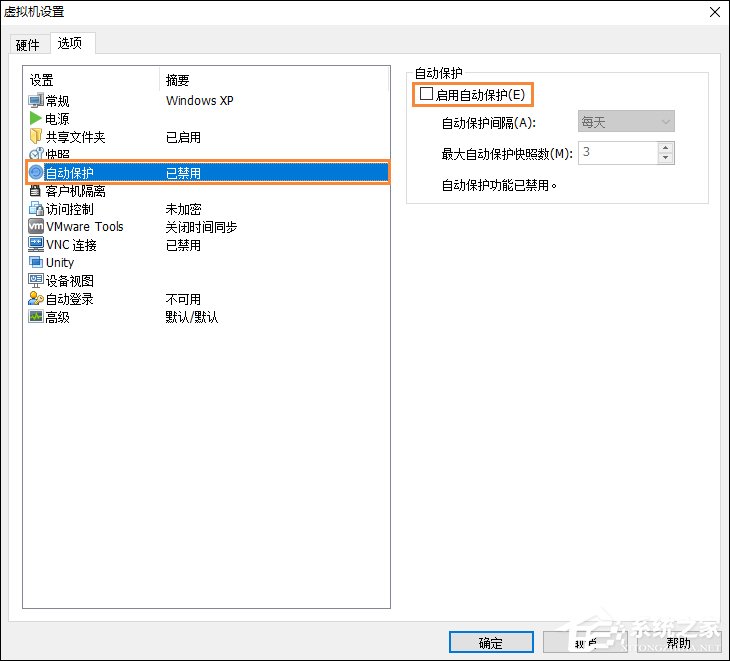
上述操作每个系统大概可以省下3~5GB的空间,用户可以尝试下。
以上便是关于VMware虚拟机占用资源的处理方法,我们需要对每一个虚拟系统都操作一边,确保没有漏网之鱼,没有快照的坏处是虚拟系统出现问题的时候需要重装不能使用快照恢复。
该文章是否有帮助到您?
常见问题
- monterey12.1正式版无法检测更新详情0次
- zui13更新计划详细介绍0次
- 优麒麟u盘安装详细教程0次
- 优麒麟和银河麒麟区别详细介绍0次
- monterey屏幕镜像使用教程0次
- monterey关闭sip教程0次
- 优麒麟操作系统详细评测0次
- monterey支持多设备互动吗详情0次
- 优麒麟中文设置教程0次
- monterey和bigsur区别详细介绍0次
系统下载排行
周
月
其他人正在下载
更多
安卓下载
更多
手机上观看
![]() 扫码手机上观看
扫码手机上观看
下一个:
U盘重装视频












